この記事ではAfter Effectsのプリコンポジションとななんなのかについて説明します!
AEでは必要不可欠な概念かつレイヤー数の節約にもつながるので、でぜひマスターしましょう!
また、この記事はAviutlを使ったことある人もわかりやすいように、Aviutlと対応させて記事を書いています!

その他機能の解説についてはこちら!
[ad01]
プリコンポーズ→まとめることができる(シーン的な)
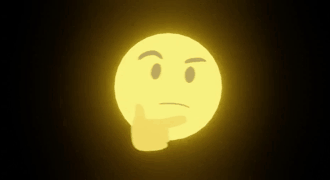
AE使い始めだとプリコンポーズってなんすか?ってなるんですが、これはレイヤーを1つにまとめて置ける機能です。
プリコンポーズしたものをプリコンポジションって言います。
Aviutlではシーンをいちいち移動しなきゃいけないですが、AEでは選んだレイヤーをシーンにまとめておける漢字のことが出来ます。
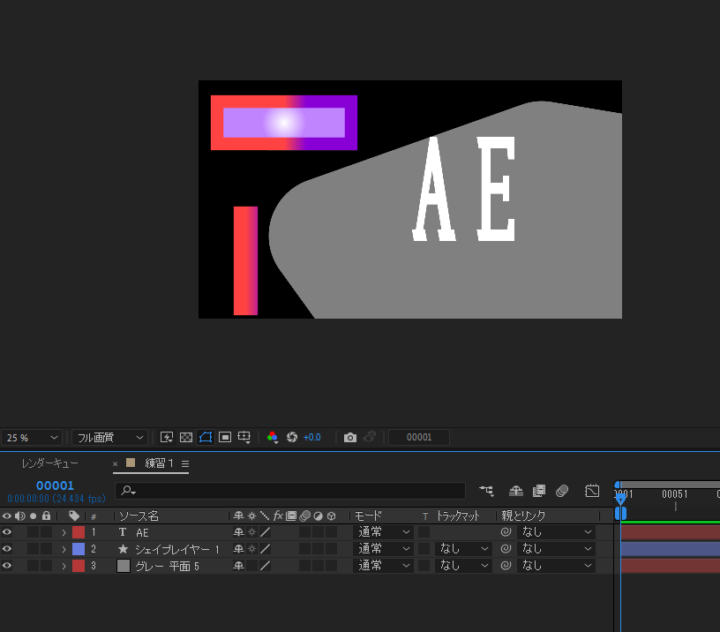
例えばこんな風にいろいろなレイヤーがあったとします。
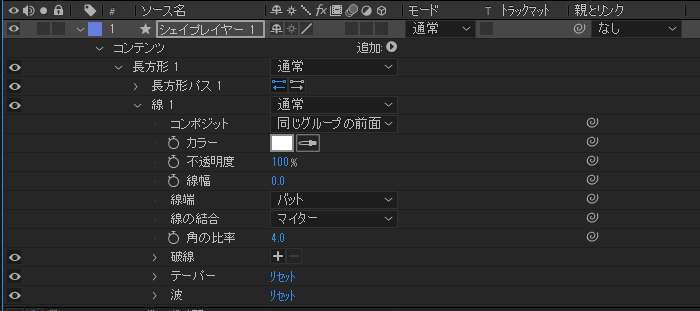
AEではこんな風に縦方向にいろいろ伸びるので編集する際にめんどくさいわけですよ。
特にAEではレイヤーを組み合わせて1つのオブジェクトを作る(比喩です)ことが出来るので、そのための機能です。
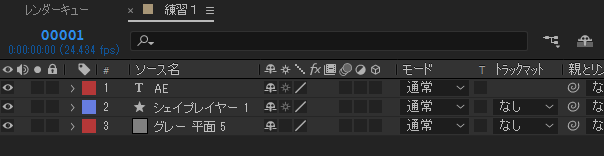
Ctrlを押しながらレイヤーを複数選択します。
そしたら右クリックからの「プリコンポーズ」をします。(Ctrl+Shift+C)
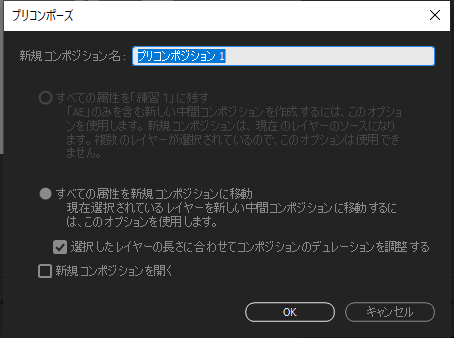
するとこんな画面が出るので名前を決めます。
ここでの選択肢はほぼ何も変わらない(ことが多い)ので気にしなくていいです。

すると選んだレイヤーがこんな風に1つにまとまりました!
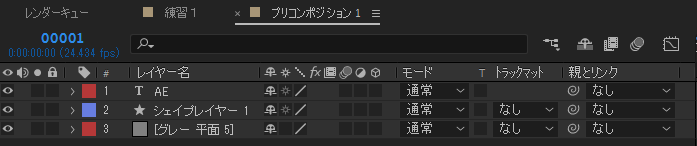
プリコンポジションをダブルクリックするとプリコンポジションを開くことが出来ます。
タイムラインの上部で行き来できる点が便利ですね。
ここでまとめたものを編集し、元々のコンポジションに戻ってほかの編集をする感じですね!

例えば文字をこんな風に分解してここから動かすと思うと地獄ですよね…
文字は文字でプリコンポーズしましょう。

するとこんなすっきりになります。
1つのレイヤーにいろいろ詰め込めるわけですから、タイムラインがすっきりして作業しやすくなります。
これが最大のメリットです!
Aviutlより使い勝手がいいですね!
また、ラスタライズにチェックを入れれば、カメラ情報やZ軸情報(立体的な情報)も引き継げます!
[ad01]
まとめ

いかがでしたか?
この記事ではAfter Effectsのプリコンポジションとななんなのかについて説明しました!
AEでは必要不可欠な概念なので、みなさんもぜひ使いこなしましょう!










コメント